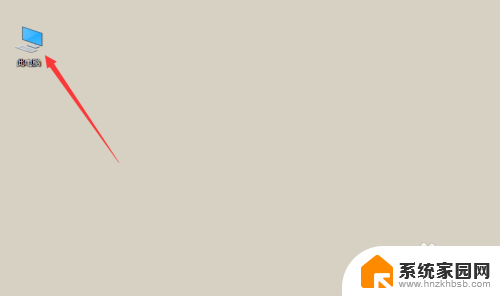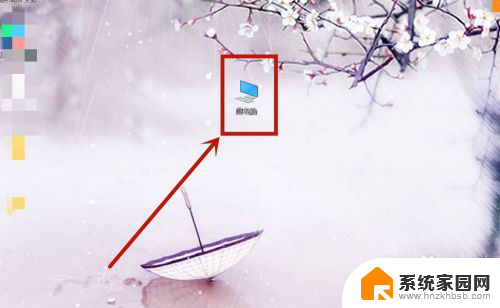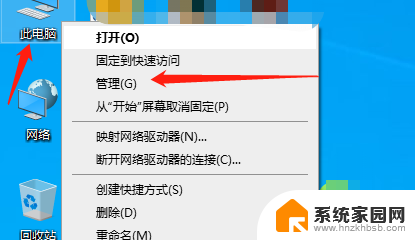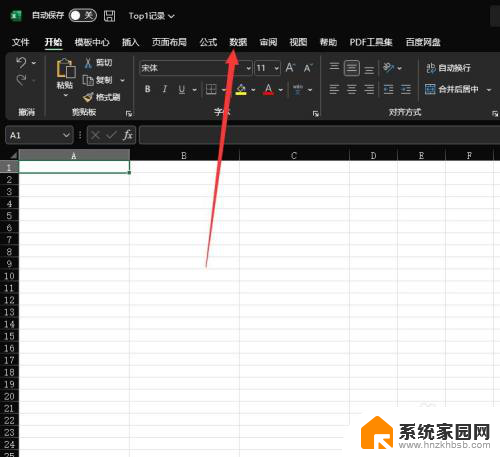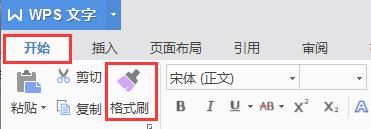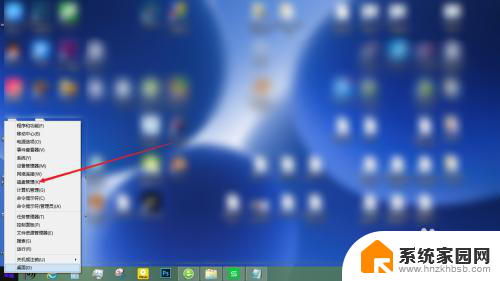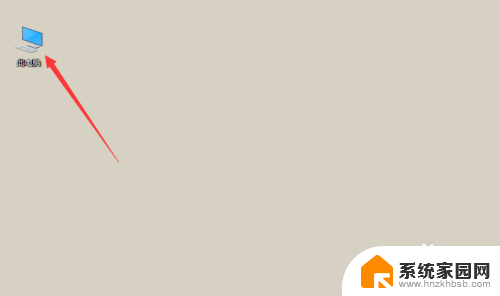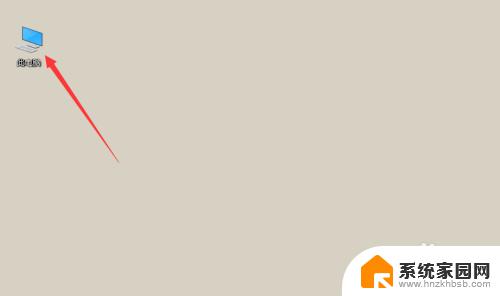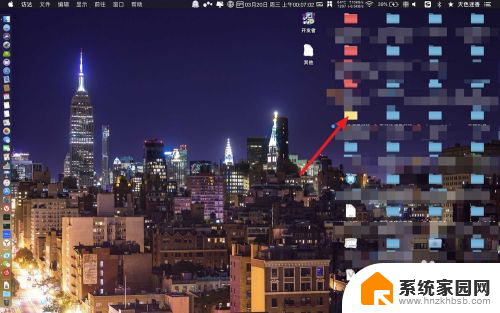电脑怎么把一个盘的内存转到另一个盘 如何将一个磁盘的空间迁移到另一个磁盘
电脑怎么把一个盘的内存转到另一个盘,随着科技的不断发展,电脑已经成为我们日常生活中不可或缺的工具,在使用电脑的过程中,我们经常会遇到需要将一个磁盘的内存空间转移到另一个磁盘的情况。这可能是因为我们需要更大的存储空间来存储大量的数据,或者是为了更好地组织和管理我们的文件。而如何将一个磁盘的空间迁移到另一个磁盘,成为了我们需要解决的问题。在本文中我们将探讨电脑如何实现这一功能,为大家提供一些有用的指导和建议。
方法如下:
1.在电脑怎么把一个盘的内存转到另一个盘的方法
步骤:右键点击桌面计算机图标,在右键菜单中我们左键点击:管理。打开计算机管理,在计算机管理窗口,左键点击:磁盘管理;
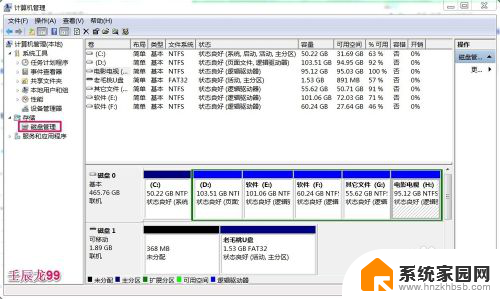
2.现在我们把G盘的空间转到H盘(注意:H盘的资料必须先转移或者备份,在转移重建简单卷的过程中会格式化磁盘而造成文件丢失);
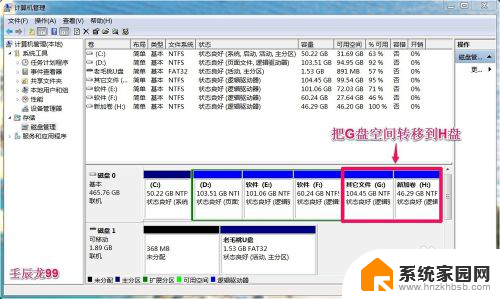
3.右键点击H盘,在下拉菜单中左键点击:删除卷(D);
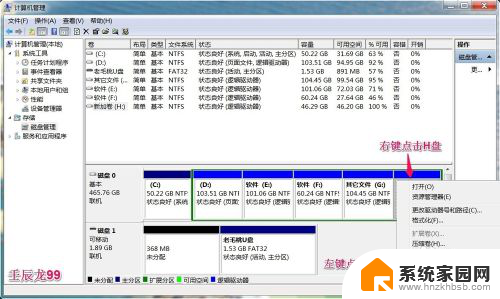
4.在删除 简单卷(D)窗口,点击:是(Y);
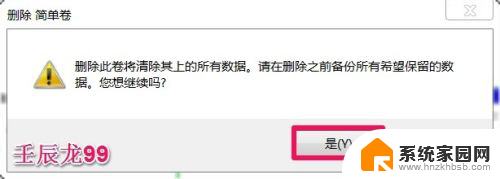
5.原来的H盘现在变成了空白卷;
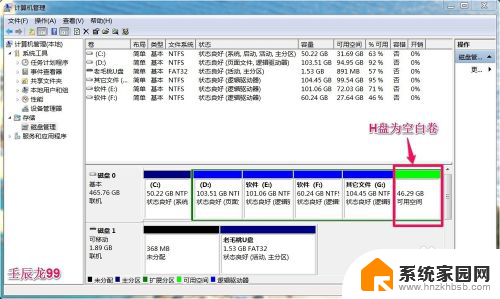
6.我们右键点击G盘,在右键菜单中左键点击:压缩卷(H)...;
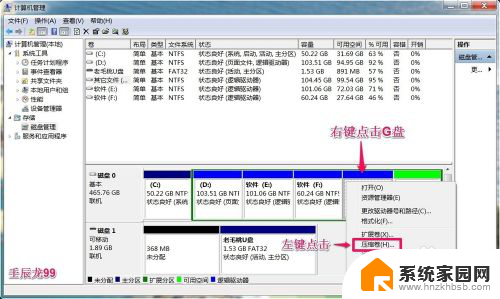
7.在压缩G 窗口,根据自己的需要把原来的数值更改为:50000(原来的要大。更改数值只能比原来的小),再点击:压缩;
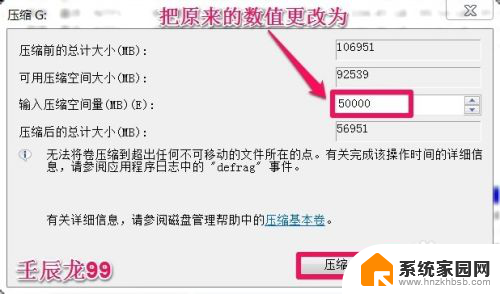
8.压缩完成后,我们可以看到原来的H盘增大了50000的空间,G盘减小了50000空间;
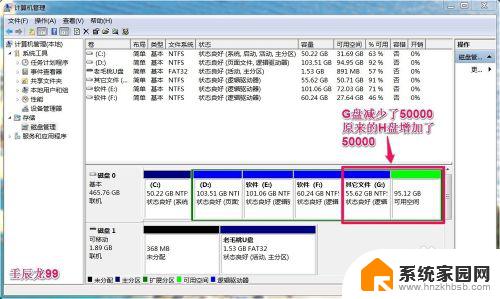
9.现在我们右键点击扩容磁盘(原H盘),在右键菜单中左键点击:新建简单卷;
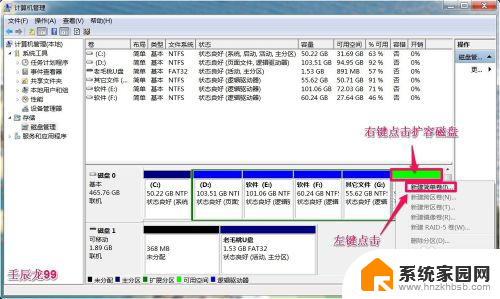
10.在新建简单卷窗口,点击:下一步(N);
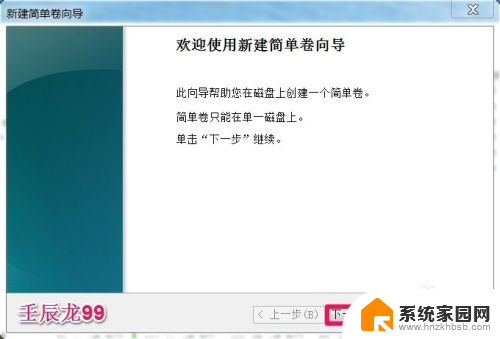
11.在指定卷大小窗口,默认简单卷大小,点击:下一步(N);
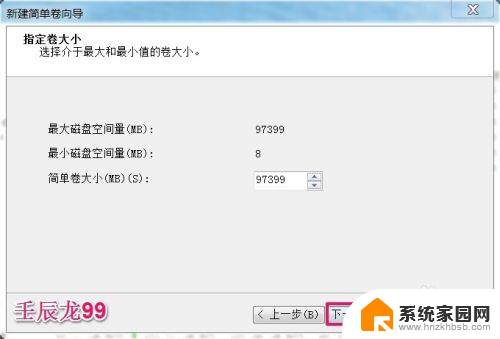
12.在分配驱动器号和路径窗口,默认驱动器号(也可以更改):H,再点击:下一步(N);
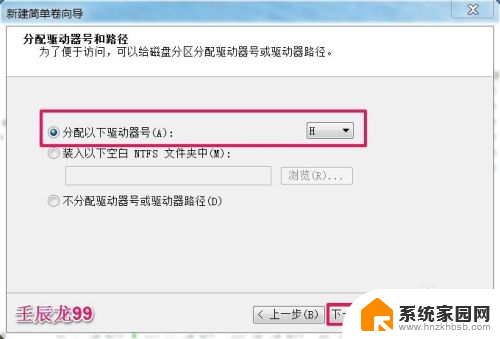
13.在格式化分区窗口,我们可以更改卷标,如卷标可以更改为:电影电视或者其它,再点击:下一步(N);
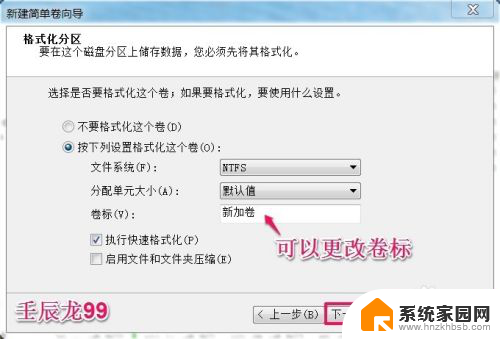
14.我们已经成功完成新建卷向导,点击:完成;
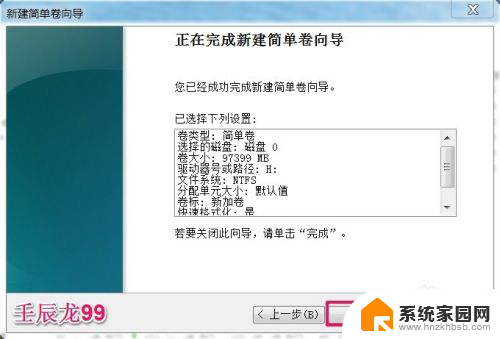
15.我们已经把G盘的空间成功地转移到了H磁盘。
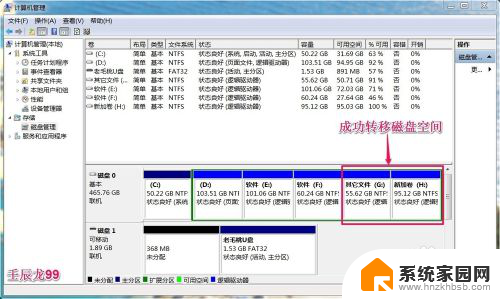
16.上述即:在磁盘管理器中把一个磁盘的空间转到另一个磁盘的方法,供有需要的朋友们参考。
以上就是电脑如何将一个盘的内存转移到另一个盘的全部内容,如果你遇到这种情况,不妨按照以上方法来解决,希望对大家有所帮助。